February 26
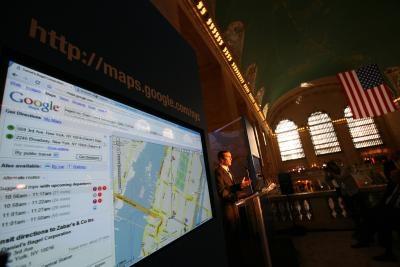
l'utilità di mappe online di Google funziona in un browser Web, e fornisce un buon modo per gli utenti di trovare le posizioni, le indicazioni e le informazioni specifiche sul posto. Se il costruito nelle caratteristiche non forniscono tutte le funzionalità che si desidera, lo strumento ha anche una funzione di mappatura personalizzata per fare nuove mappe che consentono di risparmiare al tuo account Google. Il processo è gratuito e funziona con il sito web e la mappa dei contenuti di Google Maps esistente.
1 Aprire un browser Web e andare al sito web di Google Maps. Fare clic su "Accedi" per accedere utilizzando un account Google esistente o crearne uno nuovo. Google consiglia di utilizzare Internet Explorer, Google Chrome, Mozilla Firefox o Safari di Apple per la mappa visualizzazione ottimale.
2 Fare clic sul link "Le mie mappe" nel riquadro di sinistra. Fare clic sul pulsante "Inizia". Inserire un nome per la nuova mappa nella casella "Titolo", quindi aggiungere una descrizione se lo si desidera. Fare clic sul pulsante di opzione "Pubblico" per rendere la mappa accessibile a tutti, oppure fare clic su "non in elenco" per controllare chi vede nella mappa.
3 Fare clic sull'icona indicatore nel pannello di visualizzazione mappa. Clicca su una posizione specifica sulla mappa per aggiungere un nuovo marcatore. Inserisci un titolo e una descrizione per il marcatore e fare clic su "OK" per esso. È possibile passare da una modifica del testo, rich text e HTML utilizzando le tre schede sopra la casella di descrizione.
4 Fare clic sull'icona a discesa Linea per disegnare nuovi indicatori sulla mappa. Utilizzare lo strumento "Traccia una linea" per fare linee rette che collegano punti. Utilizzare l'opzione "Disegna una linea lungo le strade" per tracciare strade esistenti per la creazione di direzioni. Clicca su "Disegnare una forma" per evidenziare una regione specifica.
5 Fare clic una volta per iniziare a creare una linea o una forma. Un clic di nuovo per aggiungere un nuovo componente per l'oggetto. Fare doppio clic per terminare l'aggiunta all'oggetto. Viene visualizzata una finestra per aggiungere un nome e una descrizione per il nuovo oggetto.
6 Fare clic sull'icona di mano per modificare gli elementi della mappa esistente. Fare clic su un oggetto, una volta per modificarne il nome e la descrizione. Fare clic e trascinare un marcatore, bordo linea o forma di confine per spostare la sua posizione.
7 Fai clic su "Salva" e poi "Fine" nel riquadro di sinistra per uscire editing. La mappa memorizzerà nella sezione "Le mie mappe" per l'editing più tardi, l'accesso e la condivisione.
